DaVinci Resolve – это мощный пакет для редактирования видео, занимающий уникальную позицию на рынке.
Первоначально ориентированный на цветокоррекцию, Resolve с годами превратился в комплексный пакет, способный решать широкий спектр производственных задач.
Независимо от того, используете ли вы его для завершения и последних штрихов в установленном конвейере или хотите создать новую установку с Resolve в её центре, важно убедиться, что у вас есть подходящее компьютерное оборудование для работы.
Что же вам нужно для создания лучшей рабочей станции для DaVinci Resolve Studio? Давай выясним:
Для кого предназначено это руководство
Так же, как существует две версии Resolve – бесплатная версия и профессиональная версия – обычно есть два основных типа пользователей:
- Те, кто использует Resolve как доступный инструмент для базового/нечастого редактирования видео
- Ии те, кто использует Resolve Studio как обычную часть своей повседневной работы
Это руководство предназначено для обеих этих групп пользователей, но часть его будет больше направлена на вторую группу, поскольку именно они с большей вероятностью столкнутся с некоторыми конкретными аппаратными узкими местами, которые мы обсудим.
Научись монтировать за 5 минут в бесплатной программе DaVinci Resolve! Быстрый урок для начинающих!
Вам не нужно владеть специализированными клавиатурами или консолями редактирования, разработанными для того, чтобы Resolve считался профессиональным и эффективным видеоредактором.
Цена Resolve делает его привлекательным инструментом для широкого круга пользователей, поэтому мы постараемся охватить все распространенные варианты использования.
Что делает редактирование видео таким требовательным
Метафора «каждый кадр – произведение искусства» приобретает довольно буквальный оттенок, когда вы работаете с видео, в том смысле, что работа вашего компьютера быстро складывается, даже когда вы работаете с кадрами 1080p.
Требования DaVinci Resolve к процессору
Хотя DaVinci Resolve Studio удаётся использовать ускорение графического процессора – и даже использовать настройки с несколькими графическими процессорами – для большего количества задач он по-прежнему полагается на работу центрального процессора.
В общих чертах, обработка ЦП используется в двух ситуациях:
- Ситуации, когда порядок и точность имеют значение
- Ситуации, когда рабочая нагрузка распределяется между отдельными задачами, которые нельзя объединить вместе
Первая ситуация обычно возникает, когда вы кодируете или оцениваете отснятый материал, а вторая применяется к общему редактированию и секвенированию (ускорение графического процессора используется для вещей, которые можно распараллелить, таких как эффекты и фильтры).
Требования DaVinci Resolve к графическому процессору
Хотя в предыдущем разделе мы говорили о том, как требования к графическому процессору уменьшаются по сравнению с требованиями к центральному процессору, всё же стоит углубиться в детали.
DaVinci Resolve 17 для НОВИЧКОВ. Полный гайд по МОНТАЖУ с НУЛЯ до ПРОФИ. ЭФФЕКТЫ ЗВУК ПРОКСИ ЭКСПОРТ
Как мы уже упоминали, Resolve Studio удаётся использовать ускорение графического процессора для значительного количества вещей – больше, чем любой другой популярный NLE.
Хороший способ взглянуть на графические процессоры – рассматривать их как фабрики по обработке данных.

Они могут выполнять многие операции очень быстро, но им необходимо, чтобы входные данные были отформатированы и доставлены довольно специфическим образом. Этот процесс обычно управляется центральным процессором, упорядочивая данные и инструкции в памяти, а затем отправляя данные в VRAM, а инструкции – графический процессор.
Эта система диспетчеризации подчеркивает как сильные, так и слабые стороны обработки графическим процессором: она отлично подходит для задач, которые можно объединять и обрабатывать асинхронно – например, видеофильтры и эффекты – но она не подходит для быстрых задач, которые нужно настраивать заранее.
Требования DaVinci Resolve к памяти
Требования к памяти для редактирования видео могут быть ошеломляюще высокими, даже если вы работаете с кадрами в формате 1080p. NLE, такие как Resolve, используют кэширование в ОЗУ, чтобы обеспечить плавный процесс редактирования, поскольку чтение видеоданных с диска (даже с SSD) может сделать базовое редактирование мучительно медленным.
Очистка временной шкалы или воспроизведение отснятого материала могут быть выполнены гладко только в том случае, если отснятый материал был кэширован в ОЗУ.
Требования Resolve к видеопамяти также высоки, поскольку полное использование ускорения графического процессора сопряжено с пропорциональными требованиями к памяти.
Требования DaVinci Resolve к хранилищу
Видеофайлы обычно большие, а файлы промежуточных проектов для редактирования видео, которые часто сохраняются без потерь и без сжатия, еще больше. Проекты редактирования видео могут быстро вырасти с десятков до сотен гигабайт, в то время как профессиональные продукты могут легко весить более терабайта на штуку.
Когда вы затем добавляете библиотеки эффектов, аудиобиблиотеки и видеоматериалы, объём хранилища, который вам понадобится для редактирования видео, будет значительным.
Это особенно актуально при работе над проектами с высоким разрешением выше 1080p. Если ваша папка с отснятым материалом состоит, в основном, из файлов 4K или 8K, которые могут быть даже в форматах RAW, RED или других форматах с высоким битрейтом, вы будете рады иметь достаточное и быстрое хранилище.
Покупка подходящего оборудования для редактирования видео
Прежде чем мы углубимся в особенности того, какое оборудование вы должны выбрать при создании рабочей станции для DaVinci Resolve, стоит взглянуть на некоторые исторические советы по сборке, которые Black Magic Design предоставил пользователям Resolve.
Хотя они не выпустили руководство по сборке для последней версии Resolve, руководство, которое они выпустили для Resolve 15, всё же может дать некоторую содержательную информацию.
Особо следует отметить внимание, которое они уделяют выбору материнской платы и скорости PCIe, а также рекомендации по ОЗУ и видеопамяти.
Хотя руководство немного устарело, когда речь идёт о конкретных рекомендациях, оно даёт некоторые интересные сведения о предположениях о производительности, которые формируют DaVinci Resolve.
Лучший процессор для DaVinci Resolve
Нелегко рекомендовать какой-то один «лучший» ЦП для Resolve – разные ЦП лучше работают с разными рабочими процессами – но вы обнаружите, что, по крайней мере, в верхней части ценового диапазона разрывы в производительности довольно малы.
Вы можете увидеть это в приведённых ниже тестах, полученных в PugetSystems.
В первом наборе рассматривается общая производительность 4K, где лидируют высокопроизводительные процессоры, которые отдают предпочтение большому количеству ядер, а второй набор сосредоточен конкретно на Fusion, который представляет собой набор инструментов Resolve для визуальных эффектов и графики движения.
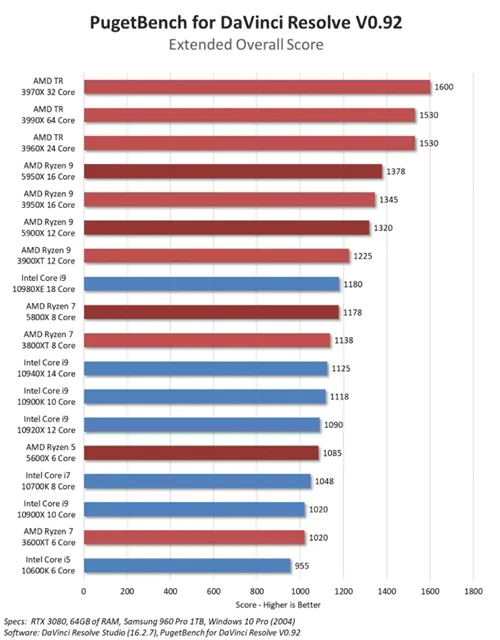
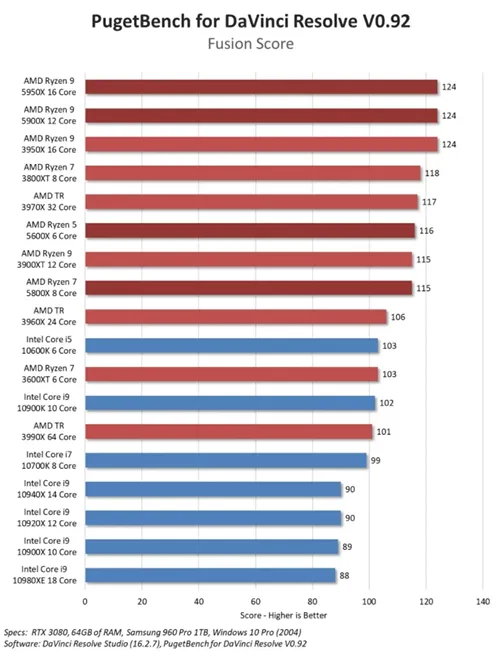
В совокупности эти тесты показывают, что, хотя высокопроизводительные ЦП рабочих станций обеспечивают отличную производительность при общем редактировании, видеоредакторы, которые полагаются на Fusion, могут обнаружить, что ЦП, отдающий приоритет производительности одного потока, более полезен.
Наши рекомендации по ЦП для Davinci Resolve и Fusion:
- AMD Threadripper 3970X
- AMD Threadripper 3960X
- AMD Ryzen 5950X
- AMD Ryzen 5900X
Лучший графический процессор для DaVinci Resolve
Учитывая, насколько хорошо Resolve использует ускорение графического процессора и его способность использовать конфигурации с несколькими графическими процессорами там, где другие NLE не справляются, стоит подумать, будет ли установка с несколькими графическими процессорами целесообразной для высокобюджетных сборок.
Тем не менее, важно помнить о собственной оговорке Black Magic:
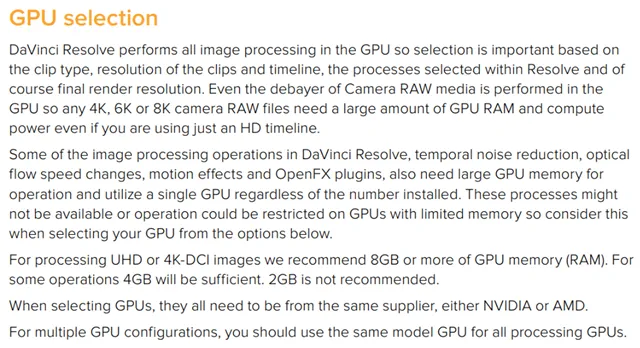
Хотя конфигурация с несколькими графическими процессорами может быть полезной в некоторых ситуациях, Resolve по умолчанию будет использовать один графический процессор в достаточном количестве ситуаций, чтобы вы планировали свою сборку с учётом производительности одного графического процессора, которую вы, вероятно, увидите.
Это же актуально, когда речь идёт о VRAM.
Ещё один вопрос, который стоит задать, заключается в том, следует ли вам покупать видеокарту для рабочей станции, такую как графические процессоры NVidia Quadro или AMD Radeon Pro, или потребительскую видеокарту.
Потребительские графические процессоры предлагают отличную производительность по цене (по сравнению с картами для рабочих станций), но они, как правило, имеют меньше видеопамяти и меньше вычислительных блоков, чем карты для рабочих станций.
Это несколько изменилось с графическими процессорами Nvidia серии RTX 3000, поскольку RTX 3090 высшего уровня имеет 24 ГБ видеопамяти.
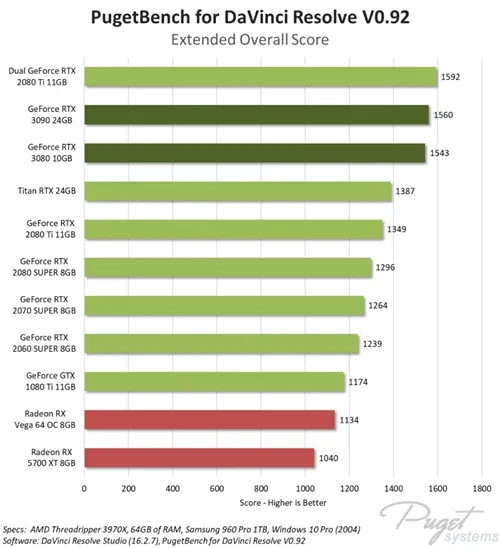
Приведенные выше результаты теста проясняют то, что мы обсуждали ранее: один мощный графический процессор имеет более высокую ценность, чем два (или более) графических процессора. Несколько графических процессоров плохо масштабируются в DaVinci Resolve, и вам следует склоняться к использованию одного мощного графического процессора.
Рекомендации по GPU:
- Nvidia RTX 3090
- Nvidia RTX 3080
- Nvidia RTX 3070
- Nvidia RTX 3060 Ti
- AMD Radeon RX 6900XT
- AMD Radeon RX 6800XT
Оперативная память для DaVinci Resolve
Сами BlackMagic рекомендуют 32 ГБ ОЗУ в большинстве ситуаций в качестве базового уровня, и они неоднократно подчеркивают преимущества использования 64 ГБ или даже 128 ГБ ОЗУ для пользователей, использующих Fusion, в своём руководстве по настройке для Resolve 15.
Как гурман оперативной памяти, я полностью согласен с их логикой – узкие места в оперативной памяти могут быть болезненными, когда вы работаете над большими проектами.
Дополнительная оперативная память никогда не помешает, а растрата дополнительной памяти может упростить работу с несколькими требовательными к памяти приложениями.
Рекомендации по оперативной памяти:
- 32 ГБ – G.Skill Ripjaws V 3600 МГц
- 64 ГБ – HyperX Fury 3200 МГц
- 128-256 ГБ – вам нужно будет проверить максимальный объем ОЗУ, который вы можете запустить, не обращаясь к специализированным материнским платам.
Хранилище для DaVinci Resolve
Если вы работаете над крупными видеопроектами, выбор правильной конфигурации хранилища заключается не столько в поиске самого быстрого или самого большого твердотельного накопителя, сколько в производительности и планировании системы хранения, которая позволит вам расширяться без ущерба для производительности.
Это может означать выбор корпуса компьютера большего размера, чем обычно, с дополнительными отсеками для носителей данных, установку отдельного корпуса, который подключается непосредственно к вашему компьютеру, или даже изучение сетевых решений (NAS).
Если вы не используете Resolve для работы над крупными проектами, применимы стандартные рекомендации по конфигурации с тремя дисками.
Один твердотельный накопитель для вашей операционной системы и общих приложений, твердотельный накопитель NVMe для файлов проекта и часто используемых библиотек, а также диск HDD для архивирования и резервного копирования.
Это даст вам прекрасную возможность делать обновления в будущем.
Основные рекомендации по хранилищам:
- Для Windows/ПО: Samsung 870 EVO или Pro Series (SATA SSD)
- Для файлов проекта: твердотельный накопитель Samsung 970 EVO Plus или Gigabyte Aorus NVMe Gen4 (твердотельные накопители NVMe M.2)
- Для резервного копирования/архивирования проектов: жесткие диски Seagate Barracuda или Western Digital Blue
Материнская плата для DaVinci Resolve
Я не буду слишком углубляться в материнские платы, поскольку материнские платы не так сильно влияют на производительность вашего ПК.
Если вы выбрали CPU, GPU и RAM, вам просто нужно подобрать материнскую плату, чтобы она соответствовала всем остальным компонентам.
Взгляните на наше руководство по материнским платам, если вы хотите получить более подробную информацию.
Корпус и блок питания для DaVinci Resolve
Ни корпус, ни блок питания никак не повлияют на производительность DaVinci Resolve. Вам нужно будет убедиться, что ваш блок питания обеспечивает достаточную мощность для вашего ПК, и лучше всего купить блок питания, у которого есть запас для будущих обновлений.
Когда дело доходит до корпуса, ваш личный вкус может стать определяющим фактором. Конечно, вы можете захотеть, чтобы корпус был тихим, имел хороший воздушный поток и достаточно места для ваших компонентов, но это та часть ПК, которую вы будете видеть каждый день, и эстетика имеет значение.
Рекомендации по корпусам:
Mid-Tower (стандартная сборка):
- Phanteks Enthoo Pro
- Corsair Carbide Series 200R
- Corsair Carbide Series 275Q
Big Tower (для большого количества графических процессоров):
Мониторы для работы с DaVinci Resolve
Resolve оптимизирован для дисплеев с высоким разрешением, но выбор дисплея с широкой гаммой может быть более разумным решением, если у вас его ещё нет.
Поскольку мониторы сами по себе представляют собой глубокую тему, я приведу здесь ссылку на наше руководство по мониторам для работы с визуальными требованиями.
Источник: windows-school.ru
Обзор DaVinci Resolve для iPad. Наконец-то вышел лучший видеоредактор для iPadOS

Купертиновцы уже несколько лет выпускают модели iPad с огромным заделом мощности. К сожалению, реализовать потенциал чипов Apple M1/M2 в мобильной ОС пока невозможно.
На одной из недавних презентаций нам показали профессиональное приложение для цветокоррекции и монтажа видео DaVinci Resolve для iPad, а сегодня утилита наконец-то появилась в App Store.
Решил протестировать программу, чтобы понять, насколько функциональным получилось приложение от Blackmagic Design и удобно ли монтировать ролики на планшете Apple.
Для тестов использовал новый, но далеко не самый мощный базовый iPad 10-го поколения.
На какие устройства можно установить DaVinci Resolve

Разработчики не стали ограничивать круг потенциальных пользователей и разрешили установку утилиты на большинство актуальных планшетов Apple. Единственным ограничением является используемая версия операционной системы, установить программу получится только при наличии iPadOS 16 и новее.
Поддерживаются модели с процессорами А12 Bionic или выше. Если вы тоже путаетесь в линейке планшетов Apple, вот подробный перечень:
▶ iPad mini 5/6
▶ iPad 8/9/10
▶ iPad Air 3/4/5
▶ iPad Pro все 11″ и 12.9″ модели
Если сравнить с перечнем устройств, на которые можно установить iPadOS 16, за бортом остались базовые iPad 5/6/7 и iPad Pro 9,7″ и 10.2″. Разумеется, загрузить DaVinci Resolve на iPhone не выйдет.
Сразу виден “неэпловский” подход. Компании нужно зацепить максимально широкий круг пользователей и они это делают. Разрешают устанавливать приложение там, где это позволяет железо, а не там, где хотят маркетологи.
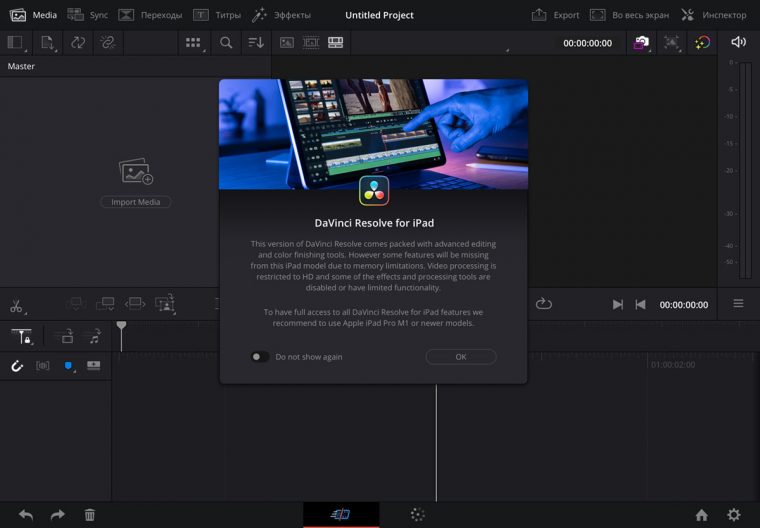
Возможности приложения будут немного отличаться в зависимости от используемого планшета. На мощных устройствах с чипом Apple M1 и новее получите полный набор возможностей (монтаж в разрешении в 4K), а остальные гаджеты позволят работать только с видео в HD разрешении 1920 х 1080 пикселей.
Для установки потребуется около 2 ГБ на накопителе. С исходными файлами при этом можно работать прямо на подключенном диске и утилита не будет кэшировать их в памяти iPad.
После нескольких часов тестирования приложения занятое им пространство на накопителе планшета практически не увеличилось.
Основные возможности и интерфейс приложения
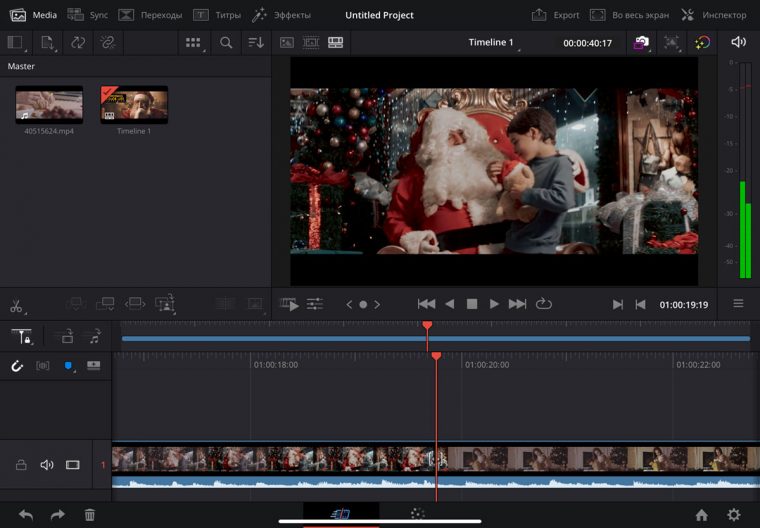
Разработчики немного упростили громоздкий профессиональный инструмент для лучшей адаптации под небольшой экран планшета.
Из 7 разделов десктопной версии в мобильном DaVinci Resolve осталось всего 2 вкладки: сборка (для монтажа проектов) и цвет (для покраски роликов).
Менее востребованные и более профессиональные разделы было бы сложно реализовать на iPad, но и этого хватит большинству пользователей яблочных гаджетов.
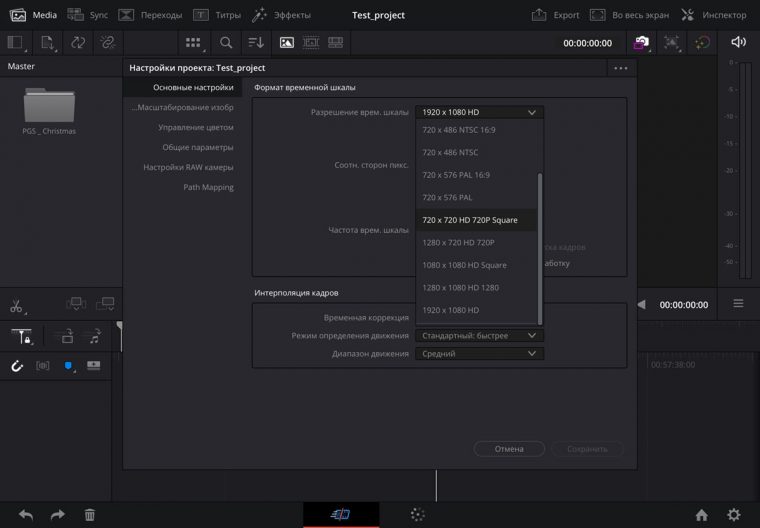
Основная монтажная вкладка практически не отличается от своего аналога в десктопной версии приложения. Вам не придется дополнительно запоминать расположение элементов или привыкать к чему-то новому.
В верхнем блоке находится файловый менеджер и превью-окно для отображения видео. Снизу располагается составной таймлайн. Интерфейс поддается небольшой настройке, вы можете увеличивать нижнюю зону, уменьшая верхнюю и наоборот. Так можно разместить на экране 7-8 дорожек, уменьшив окно предпросмотра.
Единственное замечание здесь это упрощенный вид полного таймлайна, который не настраивается и при увеличении нижней области остается все таким же схематическим. С большим количеством дорожек ориентироваться по нему будет сложновато.
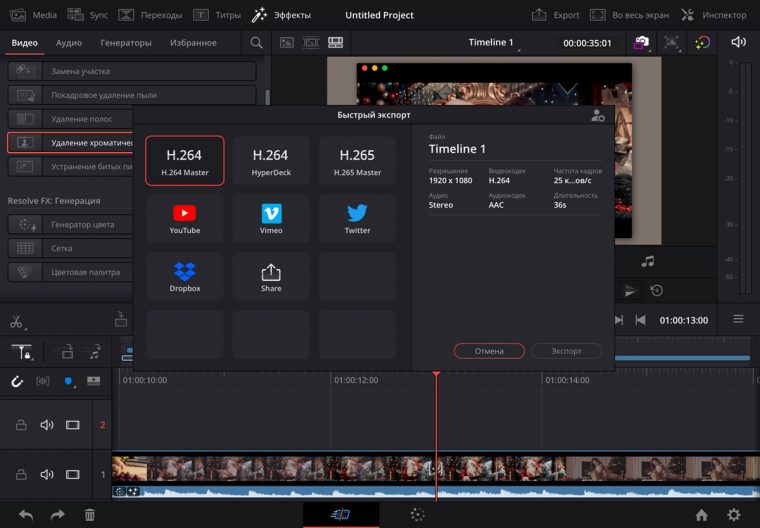
Окно экспорта проектов
Простой проект из нескольких дорожек видео и пары звуковых треков собирается быстро и просто. За несколько секунд добавляются титры, переходы и эффекты.
Затем можно отправить весь проект на экспорт, выбрать качество и используемый кодек. Даже на базовой модели iPad при использовании исходников с внешнего накопителя сохраняется видео достаточно быстро.
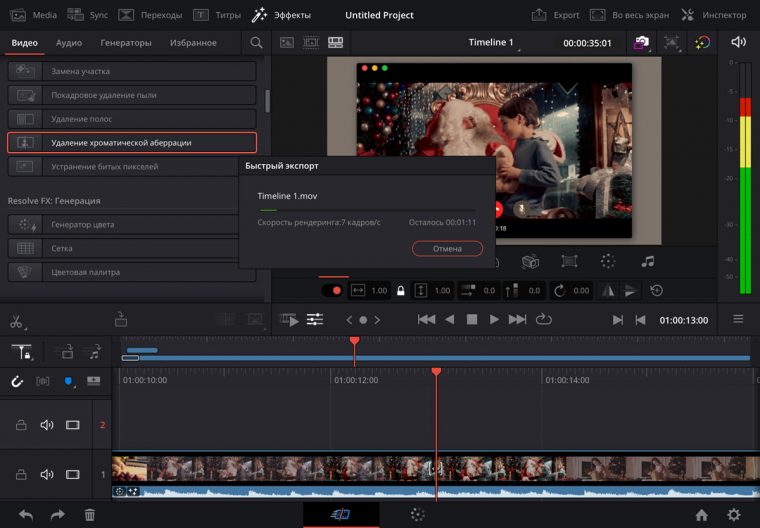
В процессе рендеринга нельзя сворачивать приложение
Здесь мы упираемся в особенности многозадачности на iPadOS. Приложение с запущенным ресурсоемким процессом нельзя сворачивать, система сразу же поставит его на паузу и рендеринг прервется. Нельзя сворачивать DaVinci Resolve, блокировать экран iPad и даже пытаться запустить другое приложение поверх видеоредактора, а то придется запускать экспорт с самого начала.
Претензии здесь исключительно к купертиновцам. Аналогично работает, например, LumaFusion, iMovie и другие редакторы. Даже банальное копирование данных в приложении Файлы прерывается в фоновом режиме iOS/iPadOS.
Возможности цветокоррекции вне конкуренции
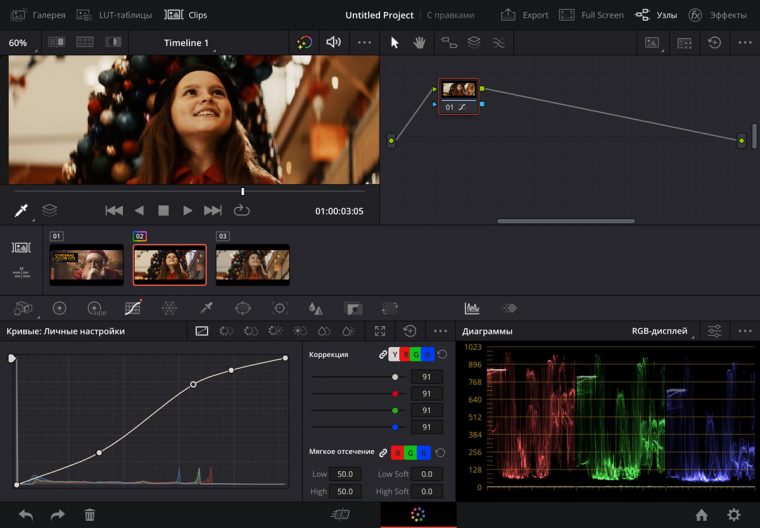
Не все знают, что DaVinci Resolve изначально задумывалась в качестве инструмента для цветокоррекции и лишь потом в программу добавили возможности монтажа роликов.
Разумеется, разработчики не могли лишить пользователей главного конкурентного преимущества своего ПО и в мобильной версии приложения есть практически полноценный раздел для покраски роликов.
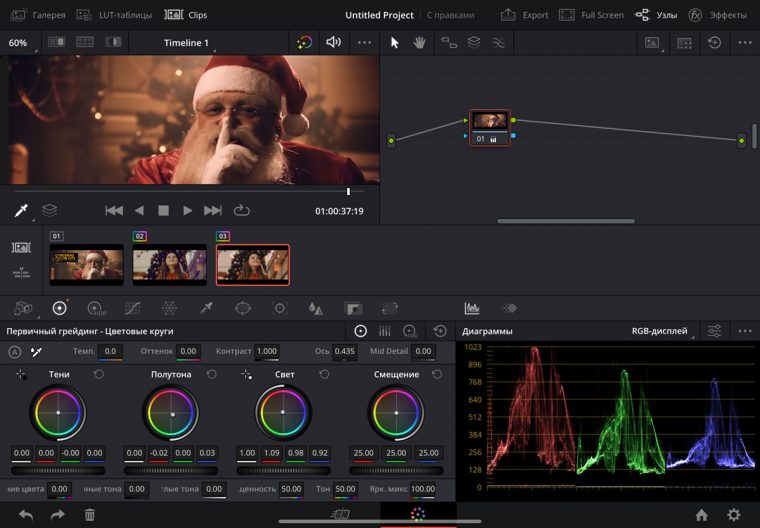
Я не являюсь профессиональным пользователям DaVinci, но большинство знакомых и используемых инструментов удалось найти в мобильной версии приложения.
Пара дорожек с небольшой цветокоррекцией без проблем обрабатываются на планшете с процессором A14 Bionic. Один раз приложение при этом все же вылетело, не сохранив парочку последних действий.
Можно воспользоваться трюком, который знают все владельцы недостаточно мощных ПК: сначала монтируем, а потом красим. Уверен, что на моделях iPad Air/Pro с чипом M1/M2 все будет просто идеально.
Клавиатуру, мышь и Apple Pencil для работы иметь необязательно
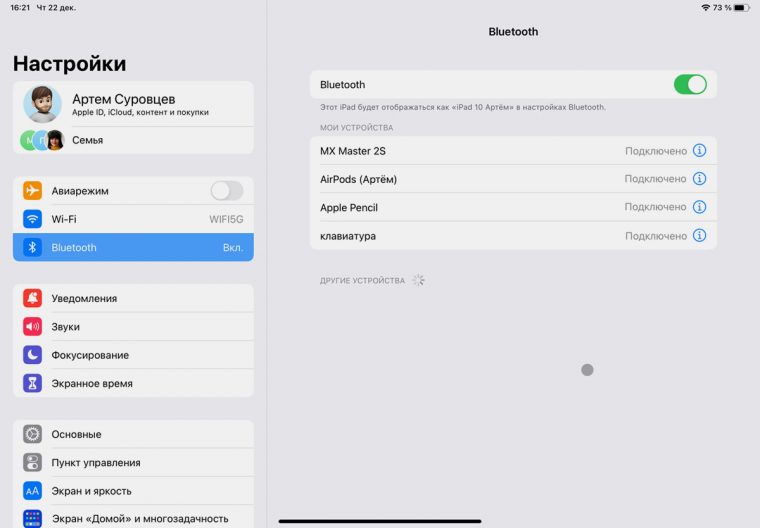
Проверил работу приложения со всеми доступными аксессуарами
Apple Pencil – бесполезный инструмент при работе с DaVinci Resolve. С одной стороны неудивительно, ведь это не софт для редактирования фото и работы с графикой. Но с другой – при большом количестве мелких элементов интерфейса, меню и инструментов стилус мог бы стать хорошим помощником.
Управляться в видеоредакторе со стилусом возможно, но это не дает никаких преимуществ перед управлением пальцами. Например, во время просмотра галереи файлов на ПК курсор позволяет быстро воспроизвести часть видео, на которую он указывает. Аналогичных действий ожидаешь и при работе с Apple Pencil. Однако, стилус лишь предлагает перетянуть файл при движении.
Или при работе на таймлайне было бы удобно разрезать части видео вертикальным росчерком. Однако, приходится выбирать соответствующий инструмент, как и при работе пальцем.
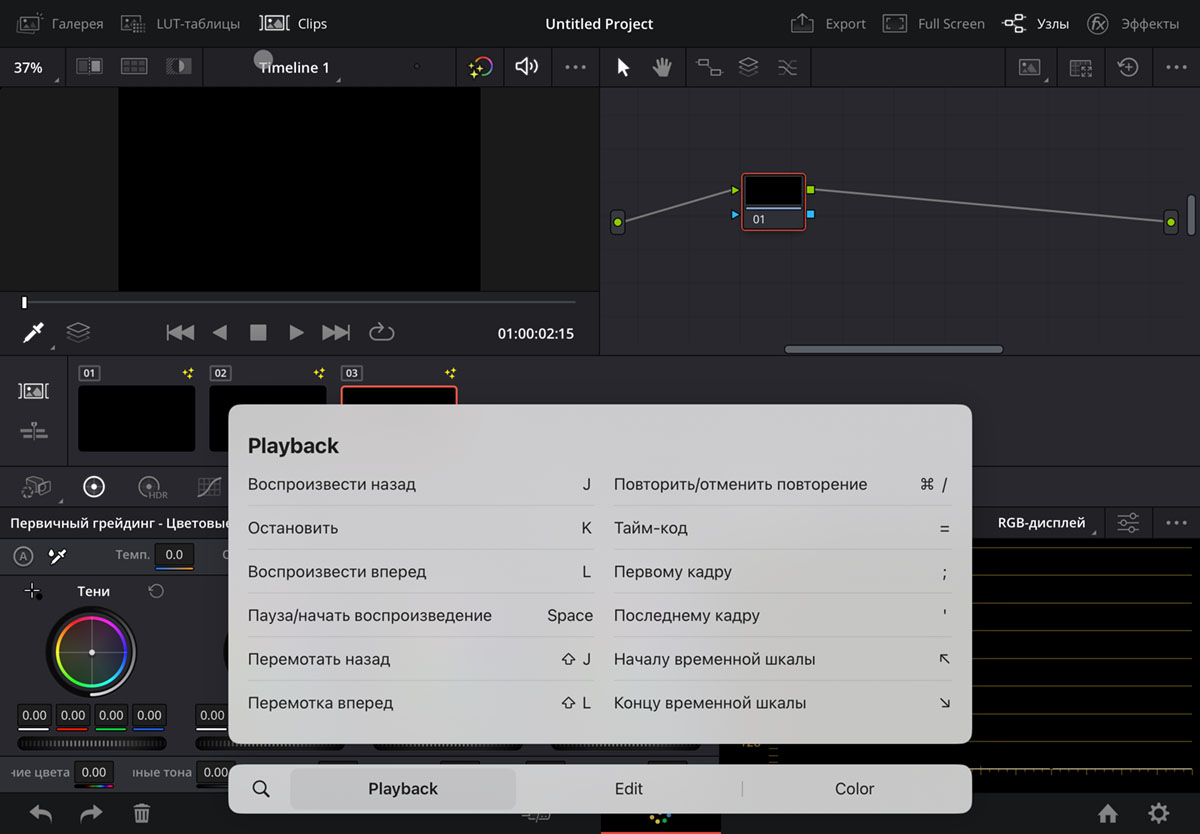
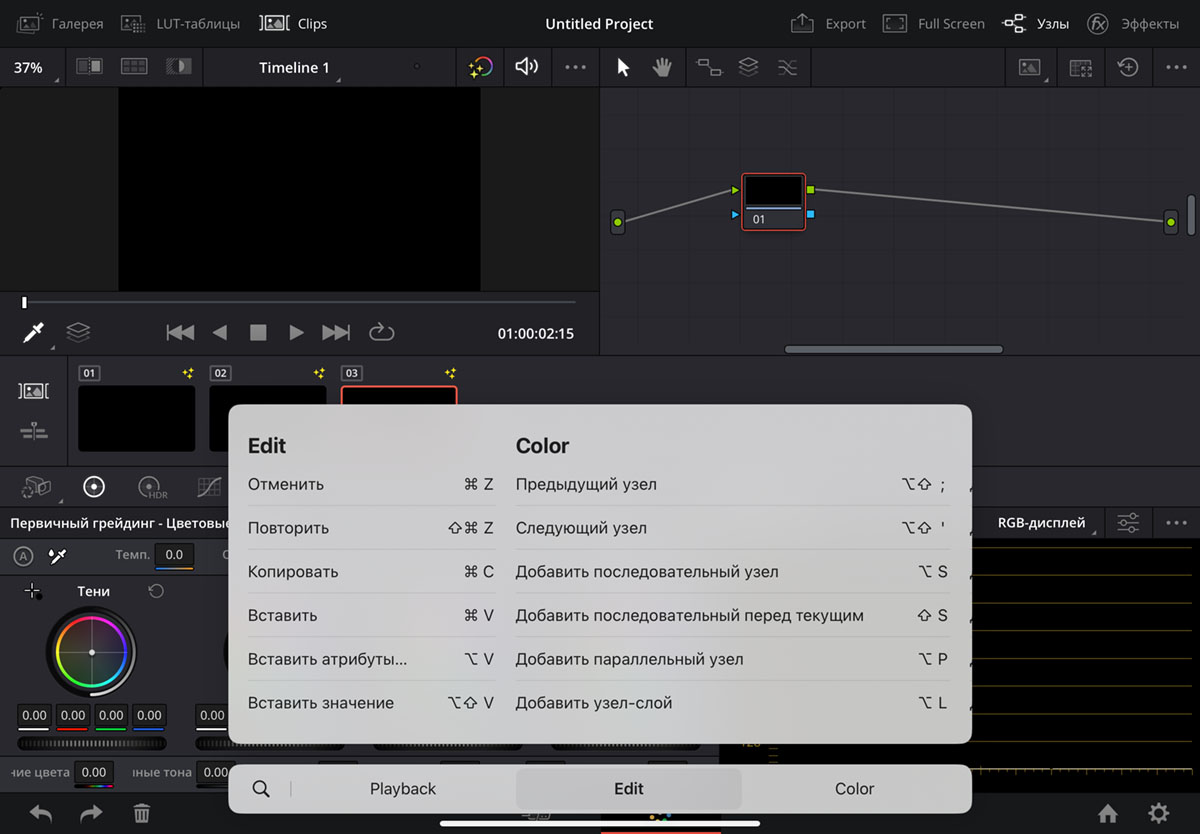
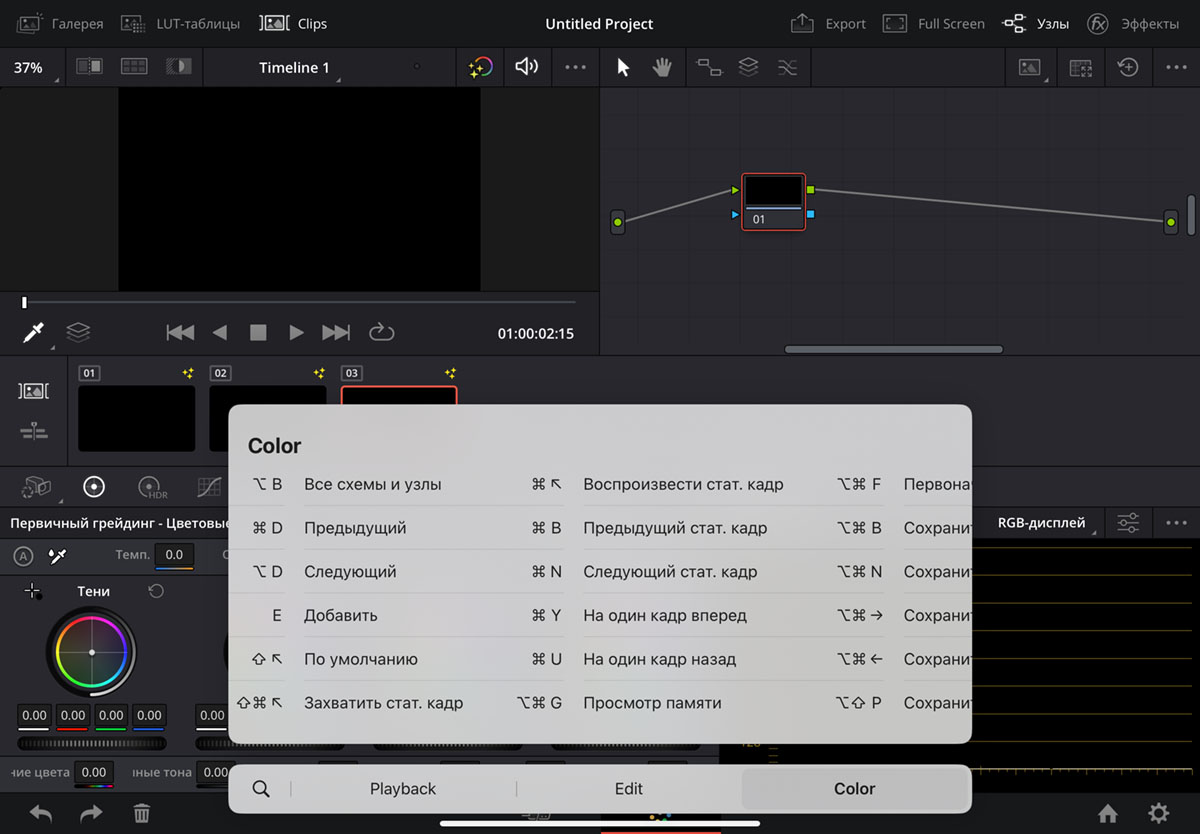
Клавиатура помогает только освоившим шорткаты пользователям. Если вы активно работали в DaVinci Resolve на Mac, сможете выполнять все базовые действия при помощи привычных сочетаний клавиш.
Я привык монтировать в Final Cut Pro и многие действия в приложениях не совпадают. Зато при помощи стандартной опции macOS вы можете сразу же увидеть список поддерживаемых сочетаний клавиш.
Для этого, как и в любом приложении, следует зажать кнопку Command.
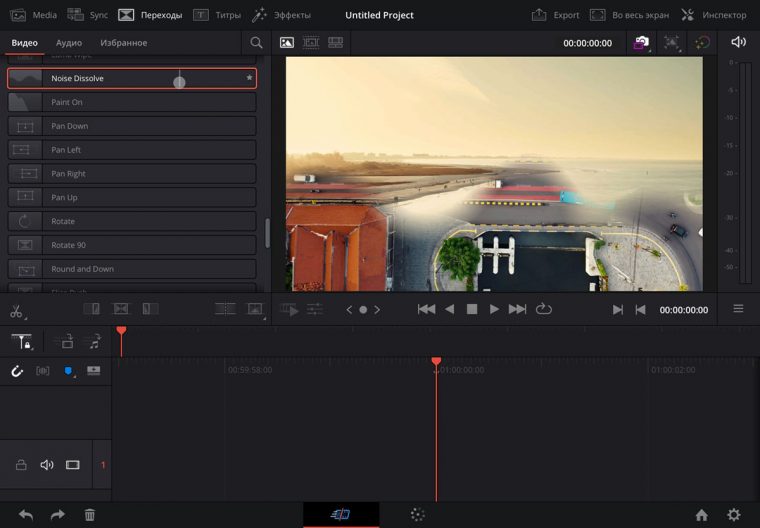
Быстрый предпросмотр при перемещении курсора по объекту возможен только с мышью
Davinci Resolve Tutorial
DaVinci Resolve — бесплатное профессиональное приложение для редактирования видео, используемое профессионалами и любителями. Его легко и просто использовать. Он предоставляет вам простые в использовании, но мощные инструменты для редактирования видео и достижения высокого качества производства.
Этот курс для начинающих. Вам не нужны какие-либо предварительные знания DaVinci Resolve или опыт редактирования видео.
Вы сразу же погрузитесь в создание своего первого видео и добавите музыку, графику, текст и пару переходов. Не тратьте время на ненужные концепции. Вы сможете начать работу с DaVinci Resolve менее чем за полчаса.
Я научу вас всему, что вам нужно знать о редактировании видео, визуальных эффектах, анимированной графике, цветокоррекции и грейдинге, а также о редактировании звука для создания профессионально выглядящих видео.
Сделаем видео вместе от начала до конца, шаг за шагом. Вы начнете с самого начала, начиная с импорта видеоклипов и заканчивая коррекцией цвета и грейдингом.
Я знаю, вы хотите потренироваться, поиграть с видеокадрами, собрать короткие и длинные видео. Вы хотите создавать и сразу же применять полученные навыки. Вот почему я предоставил вам полный набор из более чем 100 видеоматериалов на тему «Спорт/боевик», чтобы вы могли работать и практиковаться.
Вы даже можете придумать свое собственное потрясающее и оригинальное видео, используя тот же материал. Это открыто для вашего воображения и того, что вы хотите создать.
Чему вы научитесь на этом курсе DaVinci Resolve?
Начните с понимания рабочего процесса в DaVinci Resolve.
Быстрое и простое редактирование в последней версии Cut Page в Davinci Resolve
Эффективно импортируйте и упорядочивайте свои медиафайлы из корзин в корзины питания
Все, что вам нужно для эффективного редактирования видео на странице редактирования.
Погрузитесь и создайте свое первое короткое видео — просто для начала.
Откройте для себя несколько способов сборки видео — от вставок до замены.
Точно редактируйте свои клипы кадр за раз
Очень весело изменять время ваших клипов с помощью графиков скорости — Slow Motion и Fast Motion
Вы освоите переходы и создадите свои собственные переходы
Добавьте графику, нижние титры и заголовки, мы даже создадим вступление и концовку
Работа в более продвинутом Fusion Text
Применение и настройка эффектов из ResolveFX
Добейтесь идеальной цветокоррекции, в том числе видеозаписей
Используйте Power Windows, Cloud и Point Trackers, чтобы отображать функции в ваших клипах.
Понимать (подробно) и работать с расширенными инструментами, такими как Кривые, Квалификаторы, Ключи.
Начните цветокоррекцию как колорист (хотя бы начинающий) и создавайте потрясающие видео.
Вы также изучите передовые методы редактирования, такие как редактирование точек дерева, J-образные и L-образные вырезы и многое другое.
Для кого этот курс:
Новички в DaVinci Resolve.
Новички в редактировании видео и цветокоррекции — вы узнаете, как редактировать видео и цветокоррекцию и многое другое.
Видеоредактор среднего и продвинутого уровня, который хочет научиться работать в DaVinci Resolve, если он предназначен для редактирования видео или цветокоррекции.
Если вы сосредоточены только на цветокоррекции, вы узнаете все о цветокоррекции и цветокоррекции в DaVinci Resolve.
Если вы сосредоточены на редактировании видео, вы узнаете все о редактировании видео в DaVinci Resolve.
Источник: play.google.com